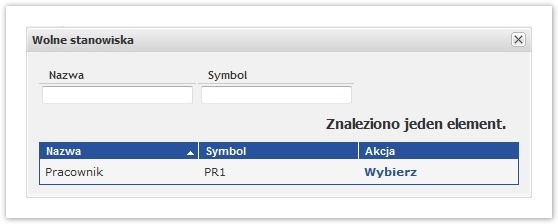...
Dokładnie taka sama sytuacja występuje dla pola "Stanowiska". Po naciśnięciu przycisku otrzymujemy takie okno:
Rysunek 3.3 pokazuje stanowiska w systemie. Za pomocą pól tekstowych możemy filtrować użytkowników. Filtrowanie odbywać się może po nazwie bądź symbolu stanowiska. Aby dodać stanowisko do użytkownika wystarczy nacisnąć przycisk "Wybierz", znajdujący się przy danym stanowisku. Po zakończeniu dodawania stanowisk, należy zamknąć okienko za pomocą krzyżyka w prawnym górnym rogu lub kliknąć lewym przyciskiem myszki poza obszarem okna.
Po uzupełnieniu formularza, należy zatwierdzić go przyciskiem "Dodaj użytkownika". Po pomyślnym dodaniu użytkownika, zostaniemy poinformowani o tym odpowiednim komunikatem.
SCREEN
Rysunek 3.2 OKNO Z GRUPAMI
SCREEN
Rysunek 3.3 OKNO ZE STANOWISKAMI
3.2 Edycja użytkownika
Użytkownika, którego dodaliśmy możemy edytować. W tym celu należy nacisnąć przycisk "Zmień" znajdujący się w tabeli z użytkownikami w kolumnie "Akcja" (patrz rysunek 3.1). Każdy przycisk odnosi się do wiersza, w którym się znajduje. Po wywołaniu akcji zostanie wyświetlony następujący widok:
...